SnapTimer es un software gratuito de temporizador de cuenta regresiva para Windows 10
¿Tienes trabajo que hacer y necesitas un temporizador para mantenerte concentrado? No necesita algo demasiado sofisticado con toneladas de funciones, sino un temporizador simple que utiliza recursos mínimos. Entonces es posible que desee considerar SnapTimer .
SnapTimer es un temporizador y cronómetro de cuenta regresiva de Windows liviano y gratuito que facilita el seguimiento del tiempo. La interfaz es clara y tiene todas las funciones esenciales que necesita en un programa de este tipo. Debido(Due) a la situación actual, muchos profesionales ahora están trabajando desde casa y en sus términos. SnapTimer es una herramienta que seguramente mejorará tu productividad.
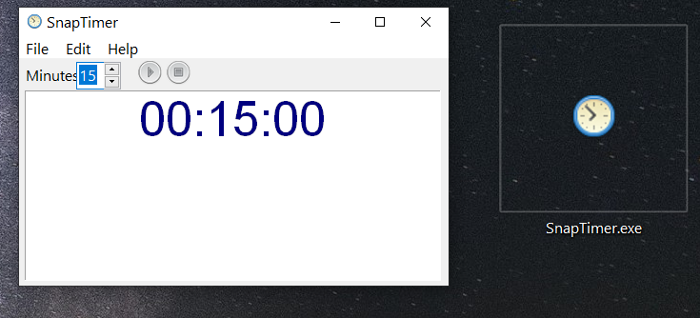
Software de temporizador de cuenta regresiva SnapTimer
Estas son algunas de las características de SnapTimer que pueden resultarle interesantes:
- Múltiples áreas de visualización:(Multiple display areas:) puede mostrar los minutos en su barra de tareas. También puede minimizarlo en la bandeja o acoplarlo a una esquina de su pantalla.
- Reinicio automático:(Automatic restart:) al finalizar la cuenta regresiva, puede configurar el temporizador para que comience de nuevo automáticamente.
- 20 sonidos de alarma aptos para bucles:(20 loop-friendly alarm sounds:) los sonidos de alarma pueden repetirse después de apagarse hasta que restablezca el temporizador.
- Es liviano, utiliza una memoria RAM(RAM) mínima e incluso puede ejecutarse desde una memoria USB(USB) .
- No necesita instalación.
- Varios modos de alarma: (Several alarm modes:) ventana emergente(Popup) en el icono de la bandeja, cuadro de mensaje, reproducir un archivo de audio personalizado o ejecutar un programa establecido por usted.
- Funcionalidad de línea de comandos:(Command-line functionality:) puede funcionar desde la línea de comandos para ejecutar desde lanzadores o accesos directos de temporizador preestablecidos.
- Accesos directos rápidos(Quick) para iniciar, pausar, restablecer o detener la cuenta regresiva.
- No necesita conexión a Internet.
- ¡Gratis!
Para descargar y comenzar a usar SnapTimer en Windows , siga estos pasos:
Primero, visite el sitio web oficial(official website) de Snapmagic Software , los desarrolladores de SnapTimer , y desplácese hasta el final de la página. Haga clic en el enlace Descargarlo(Download it) para obtener el archivo ZIP de SnapTimer(SnapTimer ZIP) en su computadora.
Todo lo que tiene que hacer después de descargar el archivo es extraer la carpeta SnapTimer a su PC. Abra la carpeta SnapTimer y verá SnapTimer .exe . Me gusta colocarlo en mi escritorio para un acceso rápido.
Como se destacó anteriormente, SnapTimer no necesita instalación. Entonces, haga doble clic en SnapTimer.exe para ejecutar el programa. ¡Eso es todo!
Cómo usar SnapTimer
Haga doble clic(Double-click) en el archivo SnapTimer.exe cada vez que desee ejecutar la aplicación.
Para configurar el tiempo de la cuenta regresiva, ingrese el período en el campo Minutos(Minutes) y presione ENTER para iniciar la cuenta regresiva. De forma predeterminada, está configurado en 15 minutos.
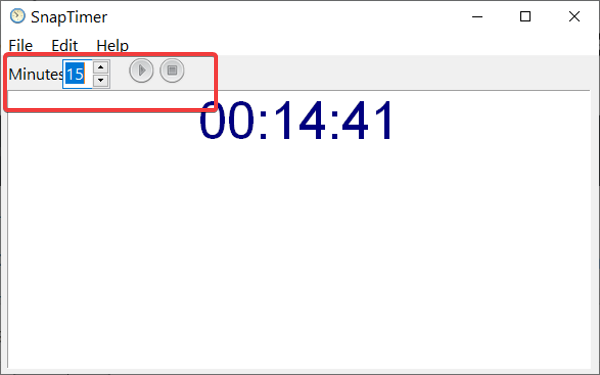
Inicie la cuenta regresiva: (Start the countdown: )Ingrese(Input) la cantidad de minutos que desea y haga clic en el botón Iniciar(Start) . Alternativamente, presione CTRL + ENTER para iniciarlo rápidamente.
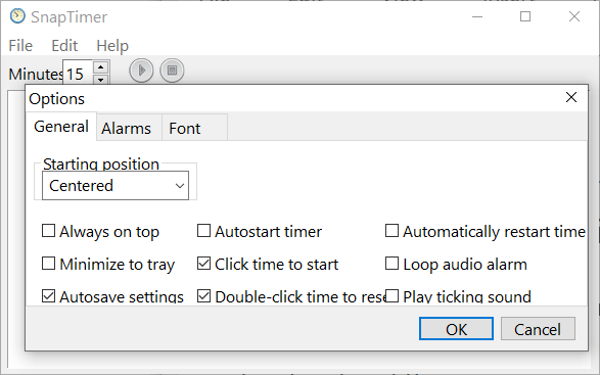
Restablecer la cuenta regresiva:(Reset the countdown:) presione el botón Detener(Stop) para restablecer la cuenta regresiva al tiempo establecido en minutos. Alternativamente, haga clic en el menú Archivo y presione (File)Restablecer(Reset) .
Para hacerlo aún más rápido, use el atajo de teclado CTRL + R
Establezca la cuenta regresiva: (Set the countdown: ) haga doble clic en los números en el campo Minutos(Minutes) . Alternativamente, puede hacerlo en incrementos de 5 minutos usando las teclas de flecha.
Activar el modo de cronómetro:(Activate stopwatch mode: ) para usar SnapTimer en el modo de cronómetro, establezca los minutos en 0 y presione ENTER.
Salida rápida de SnapTimer (Quick exit SnapTimer): Pulse la tecla ESC para salir del programa. También puede usar el método abreviado de teclado CTRL + Q
Personaliza la interfaz y las funciones de SnapTimer
Para encontrar opciones para personalizar la interfaz y las funciones de SnapTimer , haga clic en el menú Editar y presione (Edit)Opciones(Options) en el menú contextual.
También puede usar la combinación de teclado CTRL + T
SnapTimer es una excelente aplicación de temporizador de cuenta regresiva y cronómetro(countdown timer app and stopwatch) para mejorar su enfoque y productividad.
Con suerte, esta publicación cubre todo lo que necesita saber sobre SnapTimer . Si algo no está claro, no dude en dejarnos un comentario a continuación.
Related posts
Best Desktop Countdown Timer apps para Windows 10
Watch TV digital y escucha Radio en Windows 10 con ProgDVB
Ashampoo WinOptimizer es un software libre para optimizar Windows 10
Best libre Barcode Scanner software para Windows 10
Convert EPUB a MOBI - Herramientas de convertidor gratuito para Windows 10
SynWrite Editor: Free Text & Source Code Editor para Windows 10
Storurl: Cross-browser Bookmark Manager para Windows 10
Best Software gratuito para dibujar en pantalla en la PC Windows 10
Evite que las aplicaciones roben el enfoque en Windows 10
WinxCorners agrega Mac-Style Hot Corners a Windows 10
Best Free Circuit Simulation software para Windows 10
Relocate Programas instalados utilizando Application Mover en Windows 10
Cree una lista de Files and Folders usando FilelistCreator para Windows 10
Neat Download Manager para Windows 10 acelerará sus descargas
Cómo convertir Text-to-Speech en Windows 10
Tiny Hot Corners le permite agregar GNOME-like Hot Corners a Windows 10
Q-Diris A Quad Explorer replacement Freeware para Windows 10
SnipAway es un Code Editor gratis para Windows 10
Cómo mover programas instalados a otra unidad en Windows 10
Zoom Investment Portfolio Manager para Windows 10
